如何在Excel/WPS表格中计算成绩超过及格线的分数
作者:一只团团 •更新时间:2024-04-24 09:28:02
在日常工作和学习中,我们经常需要处理成绩数据,通过Excel或WPS表格可以方便快捷地进行成绩计算和分析。其中一个常见需求是计算超过及格线的分数,下面将介绍如何在Excel/WPS表格中实现这一功能。
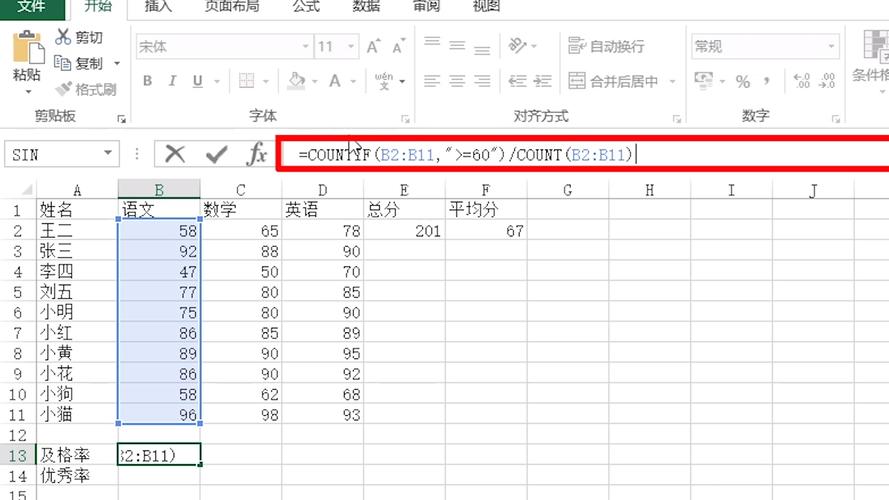
启动软件,新建表格文件
首先,打开WPS软件并点击新建,选择表格,创建一个新的表格文件。在这个表格文件中,我们将输入成绩数据并计算超过及格线的分数。
确定及格线分数
首先需要明确及格的标准,例如我们设定及格线为90分。根据这个标准,我们可以判断哪些人及格,哪些人不及格。那些不及格的分数差值为0,而及格的分数减去90分即为超过及格线的分数。
输入函数进行条件判断
在表格的单元格中输入条件判断函数。可以使用IF函数来实现条件判断,语法为IF(条件, 真值, 假值)。在括号中输入第一个参数,即判断成绩是否大于等于90分。
设置参数
当输入完成条件判断后,设置第二个参数,即条件成立时的情况。如果成绩大于等于90分,则计算超过及格线的分数,可以用平均分减去90分。否则,输入0表示未超过及格线。
确认输入并下拉计算
确认输入无误后,按下回车键完成输入,并点击确定。接着,在第一个单元格中计算完成后,可以利用Excel/WPS表格的自动填充功能,通过双击右下角的小黑点,快速计算出全部数据的超过及格线的分数。
通过以上步骤,你可以轻松地在Excel/WPS表格中计算出每位及格者超过及格线的分数,帮助更高效地分析和管理成绩数据。
本文由用户上传,如有侵权请联系删除!

